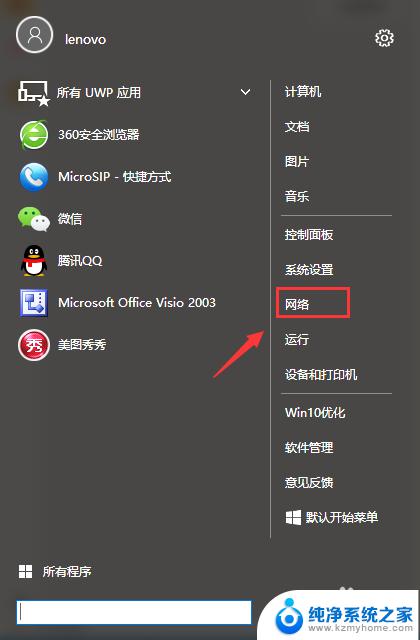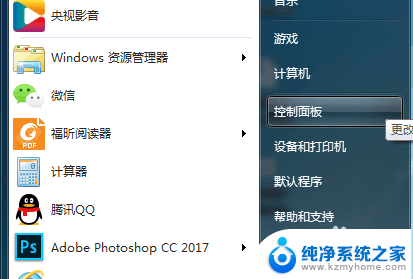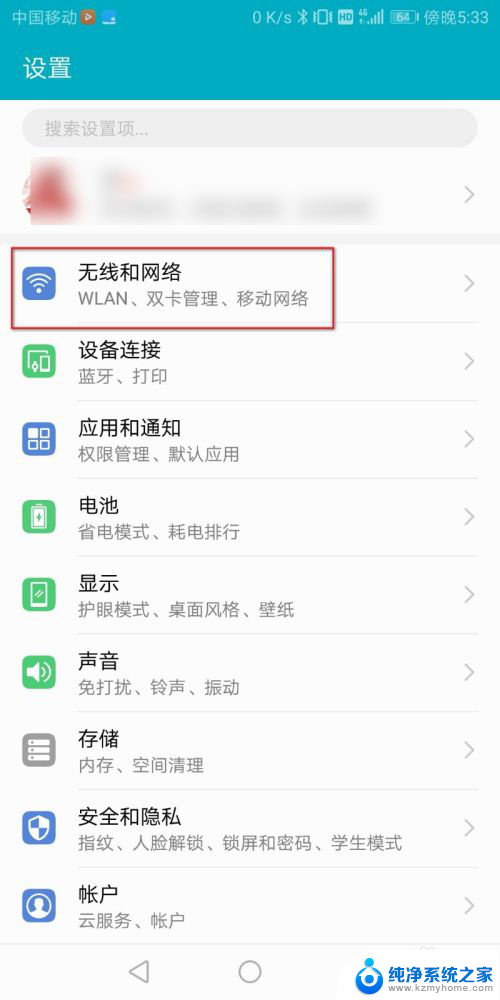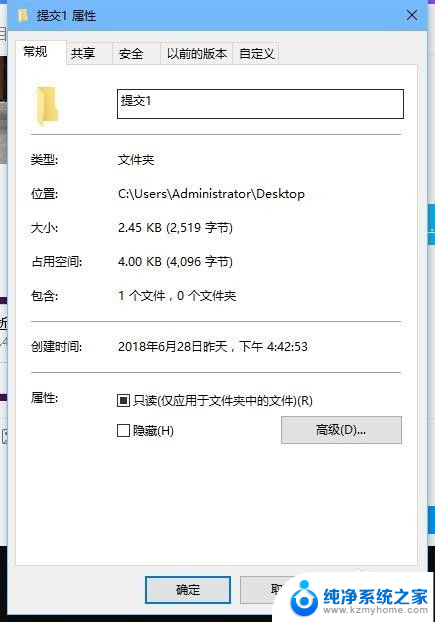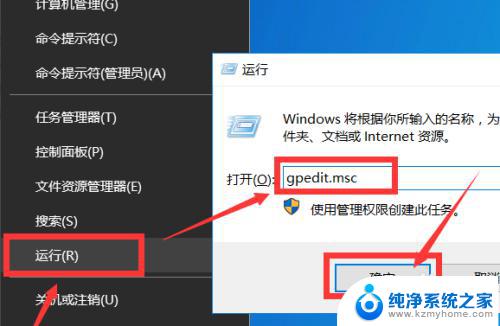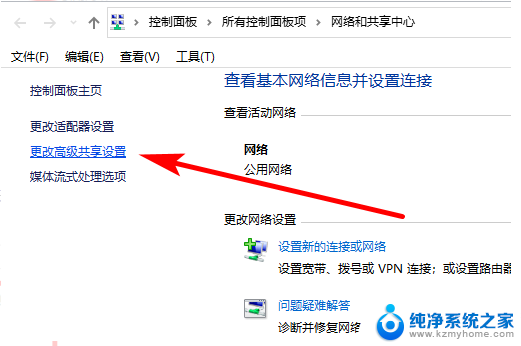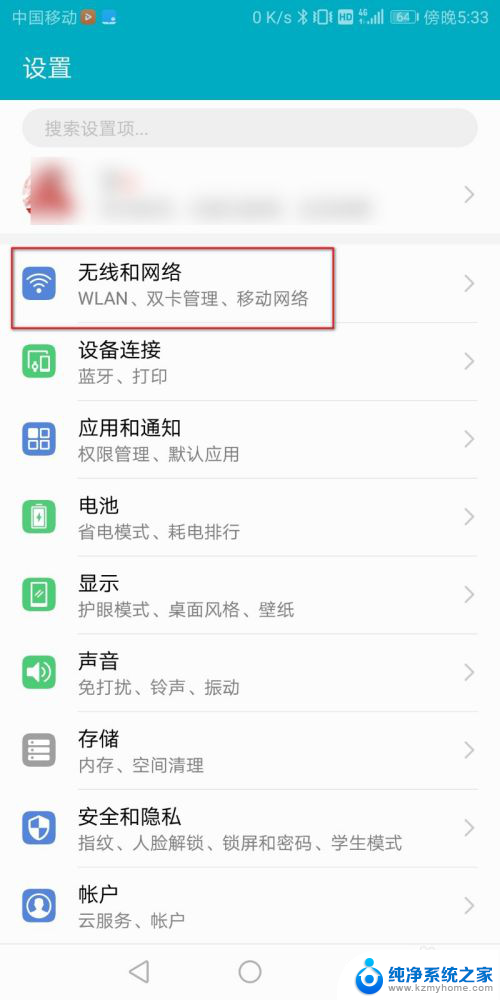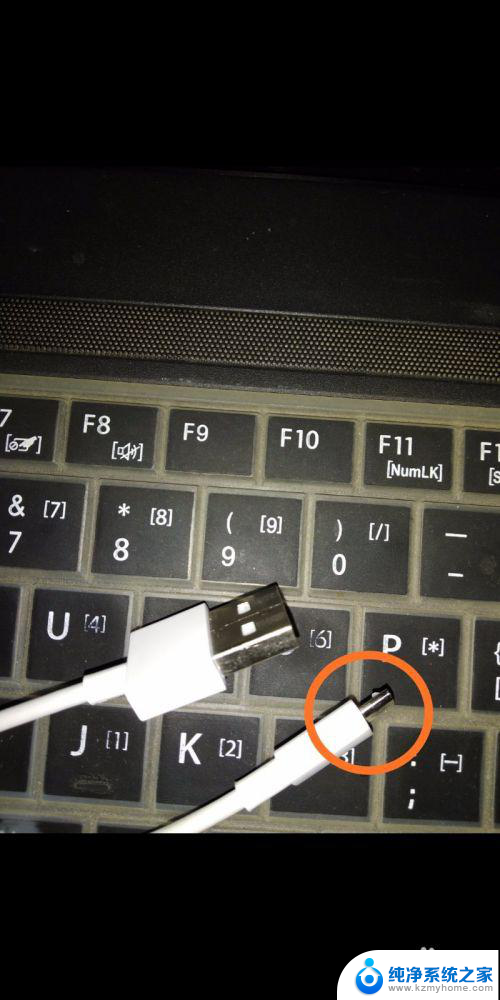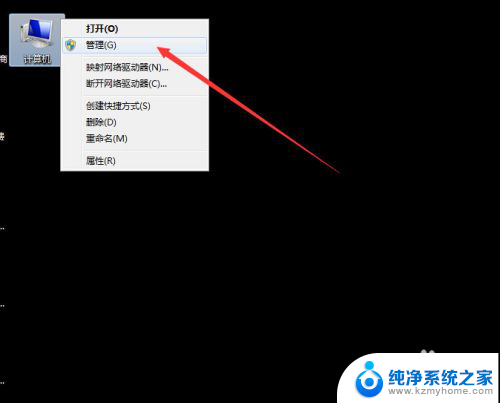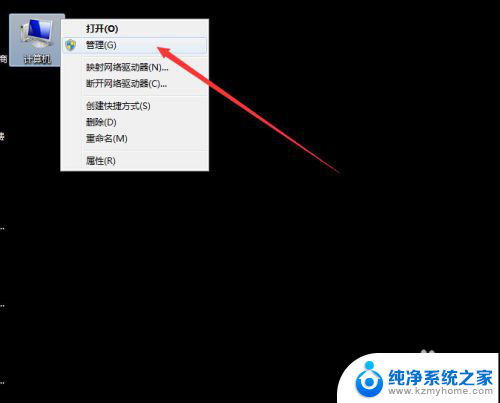怎么连接网络共享 如何在网络上连接别人的共享文件夹
在当今数字化时代,连接网络共享已经成为我们日常生活中的一个重要环节,无论是在工作中还是在生活中,我们都需要通过网络连接他人的共享文件夹来获取所需的资源。对于一些不太熟悉网络技术的人来说,如何连接网络共享可能会是一个困难的问题。今天我们就来探讨一下怎么连接网络共享,以及如何在网络上连接别人的共享文件夹。
步骤如下:
1.以Win10系统为例,连接共享文件夹首先要找到需要连接电脑的IP地址。打开桌面左下角的“windows图标”,找到“网络”选项,打开之后,找到“以太网”选项,点击打开。
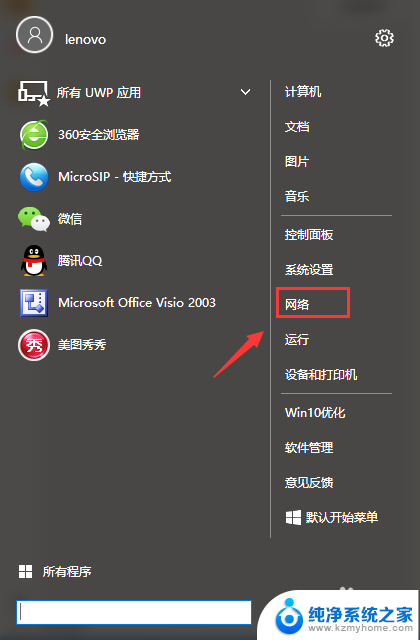
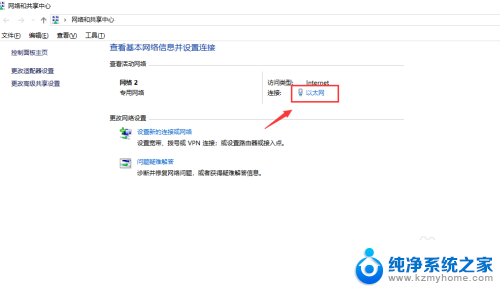
2.打开之后找到“详细信息”选项点击进入会看到一个“网络连接详细信息”对话框,对话框里IPv4地址就是电脑的IP地址。这时候需要把这个IP地址记下用于需要连接目标电脑的共享文件夹。
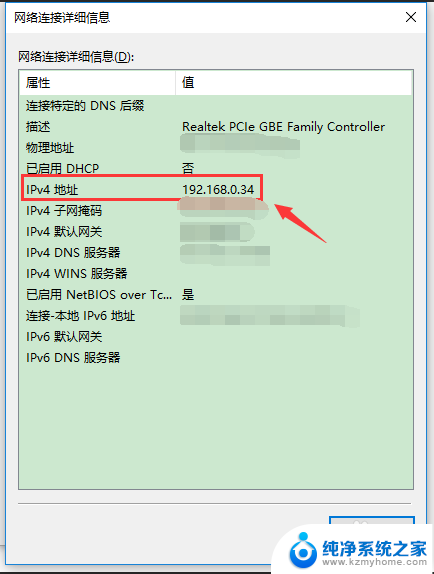
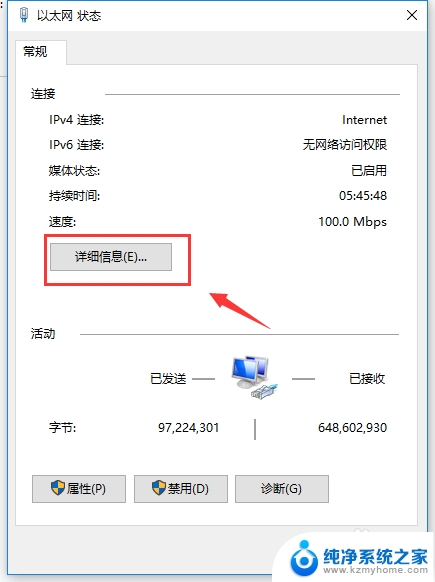
3.记下连接共享文件主机的电脑IP地址后,打开需要连接共享文件的电脑。打开桌面左下角的“windows图标”,找到“运行”选项并点击进入。
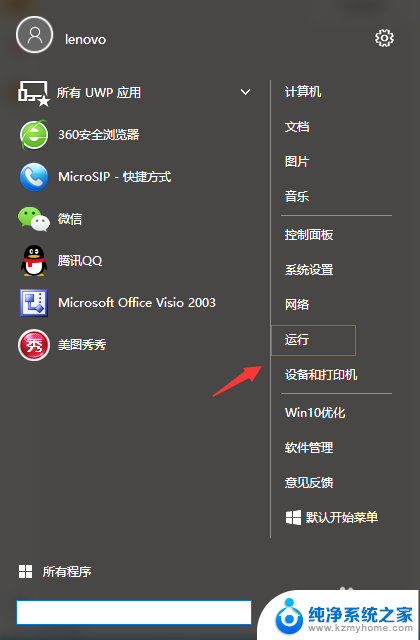
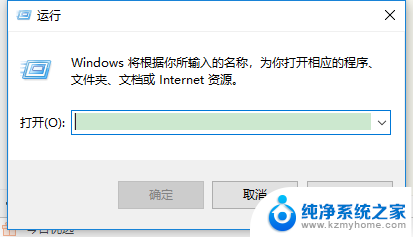
4.进入“运行”选项后输入步骤2查到的IP地址,这里需要注意输入的IP地址前需要加“\\”符号,例如:\\192.168.0.35,输入完成后点击确认。
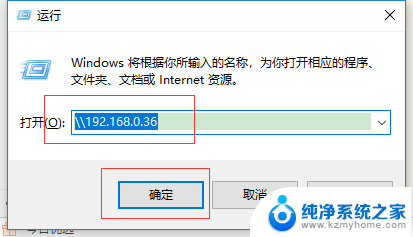
5.下一步,进入共享连接后找到你要连接的共享文件名称,双击共享文件夹,就可以进入目标电脑的共享文件了。
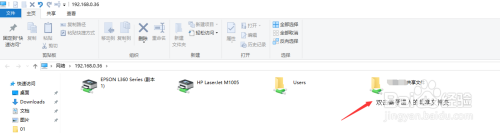
以上是如何连接网络共享的全部内容,如果有需要的用户,可以按照这些步骤进行操作,希望对大家有所帮助。